Dopo avere spiegato come abbonarsi ai feed rss oggi ci occupiamo di un articolo più tecnico, rivolto ai webmaster che desiderano inserire un lettore di notizie feed rss sul proprio sito web.
Se il sito è costruito tramite il cms WordPress, l’operazione è molto semplice, basterà autenticarsi nella sezione amministrativa e da Aspetto -> Widget -> selezionare e trascinare nella sidebar l’elemento rss.
Un clic sulla freccia che volge verso il basso e digitare l’indirizzo url esattto del feed; opzionalmente si può aggiungere un titolo, stabillire il numero di articoli che verranno visualizzati e facoltativamente scegliere se visualizzarne il contenuto, il nome dell’autore e la data di pubblicazione. Clic su Salva e se i parametri immessi sono corretti, quando sul sito verranno pubblicate nuove notizie esse verranno visualizzate anche sul vostro blog.
Più complessa è la situazione qualora non si abbia a disposizione un cms e il sito sia stato costruito semplicemente in html.
In questo caso l’unico modo per visualizzare il feed sulle pagine sito è legato ad un servizio esterno.
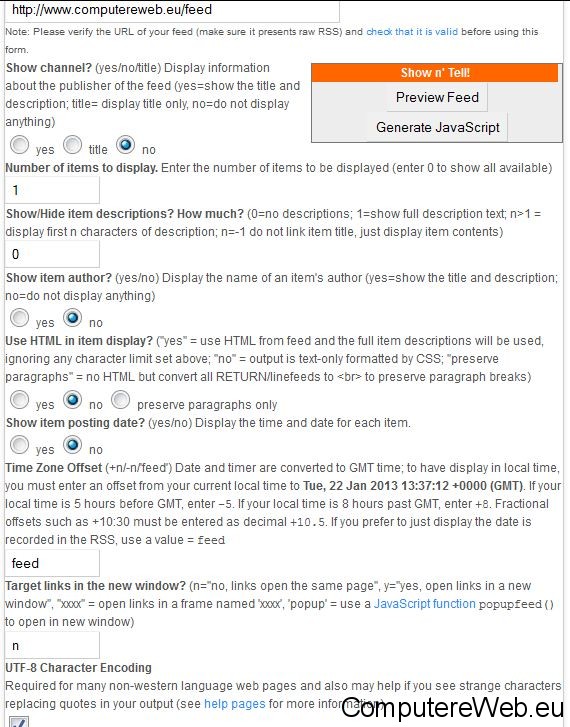
Guida su come funziona Feedroll
E’ un servizio in lingua inglese che permetterà di implementare sul vostro sito html il visualizzatore di feed rss. Il servizio non richiede alcuna installazione o registrazione.
Sul primo campo, scrivere l’indirizzo url del feed.
Show channel?
Mostra canale? Le opzioni sono: yes/Si=mostra il titolo e la descrizione (il motto del blog su WP); title/titolo= mostra solo il titolo, no=non visualizza nulla).
Number of items to display.
Numero di articoli da visualizzare. Lasciando il valore di default 0 (zero) verranno visualizzati tutti gli articoli presenti nel feed.
Show/Hide item descriptions? How much?
Mostra/Nascondi descrizione dell’articolo? Per quanti articoli? Le scelte sono: 0=nessuna descrizione; 1=mostra tutte le descrizioni; n>1 = visualizza solo il numero di caratteri definito (ad esempio scrivendo 10 verranno mostrati solo i primi dieci caratteri della descrizione); n=-1 visualizza solo la descrizione, nessun titolo e link diretto).
Show item author?
Mostra autore dell’articolo? Si o No.
Use HTML in item display?
Usa html nella visualizzazione dell’articolo? Selezionado Yes, potrebbe venire visualizzata la descrizione, link, titolo ed altre impostazioni che in precedenza sono state ignorate; No, vengono mantenute le impostazioni scelte prima; “preserve paragraphs” .
Show item posting date?
Mostra data di pubblicazione? Si o No.
Time Zone Offset
Fuso orario. Lasciare il fuso orario originale (impostazione su feed) oppure convertirlo.
Target links in the new window?
Aprire il link dell’articolo in una nuova finestra? Lasciare n per no, y per si, popup per apertura in una nuova finestra più piccola.
UTF-8 Character Encoding
Codifica dei caratteri utf-8. Lasciare spuntanto.
Podcast enclosures
Yes o No.
Custom CSS Class (advanced users)
Imposta classe CSS, solo utenti esperti.
Fare clic su Preview fedd per visionare un’anteprima, mentre per generare il codice da copiare e incollare, poi, nella pagina html, clic su Generate Javascript.


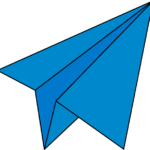


UN GRAZIE A TUTTI SPERANDO CHE I CANALI DTT SI VEDANO .
Come si riesce a capire se un tuo articolo è stato scelto ma non riconosciuto il compenso ?
Salve a tutti io sono in Italia e ho un conto banco posta ho associato al mio c/c un nuovo…
devo accettare il mifid posta x fare l isee dal sito
Dalla seconda in poi non mette il nome, ma mette il numero progressivo tra parentesi, poichè trova i link precedenti…